
תוכנה זו תתקן שגיאות מחשב נפוצות, תגן עליך מפני אובדן קבצים, תוכנות זדוניות, כשל חומרה ותייעל את המחשב שלך לביצועים מקסימליים. תקן בעיות במחשב והסר וירוסים כעת בשלושה שלבים פשוטים:
- הורד את כלי התיקון למחשב Restoro שמגיע עם פטנט טכנולוגיות (פטנט זמין פה).
- נְקִישָׁה התחל סריקה כדי למצוא בעיות של Windows שעלולות לגרום לבעיות במחשב.
- נְקִישָׁה תיקון הכל כדי לפתור בעיות המשפיעות על אבטחת המחשב וביצועיו
- Restoro הורדה על ידי 0 קוראים החודש.
הַשׁקָפָה היא אחת מתוכניות לקוח הדוא"ל הטובות ביותר במיוחד עבור עסקים והייתה אחת החשובות ביותר מבין השירותים הפופולריים של מיקרוסופט חליפת משרד. עם זאת, פגישת Outlook מגיעה עם חלקה בהנפקות.
תכונת הפגישות שלה מסייעת לך לארגן ו לנהל פגישות חשובות בקלות על ידי ביצוע אוטומציה של משימות כמו שליחת הזמנות והנפקת תזכורות.
כתוצאה מכך, רכיב ה- Meeting של Outlook פופולרי מאוד ומתחרה מקרוב בתכונת הדוא"ל שלו. אבל זה לא בלי תקלות שחלקן יכולות לסכל את המאמצים שלך להפיק את המיטב מהיישום.
להלן כמה מבעיות הפגישות של Outlook וכיצד לפתור אותן:
- פגישת Outlook אינה מוצגת בלוח השנה
- פגישת Outlook אינה שולחת הזמנות
- עדכון אפליקציית Outlook באנדרואיד / iOS
- פגישת Outlook לא תפתח / תבטל / תמחק הזמנות
- הקובץ המצורף לפגישת Outlook לא ייפתח
פתרונות לתיקון שגיאות ובאגים ב- Outlook Meeting
פגישת Outlook אינה מוצגת בלוח השנה
יהיה עליך לשנות את האופן שבו Outlook מציג את תכונות הפגישות אם תכונת פגישות Outlook אינה מוצגת בלוח השנה לאחר יצירת פגישה. כך:
תיקון 1: בחר בקטגוריית היומנים (Outlook 2010 עולה)
ראשית, הפגישות המתוזמנות מוצגות רק אם קטגוריית לוח השנה נבחרה בצד שמאל של התוכנית.
לאחר מכן, ייתכן שתצטרך לבחור את התצוגה הנכונה (יום / שבוע עבודה / חודש) בהתאם ללוח הזמנים של הפגישות שברצונך להציג.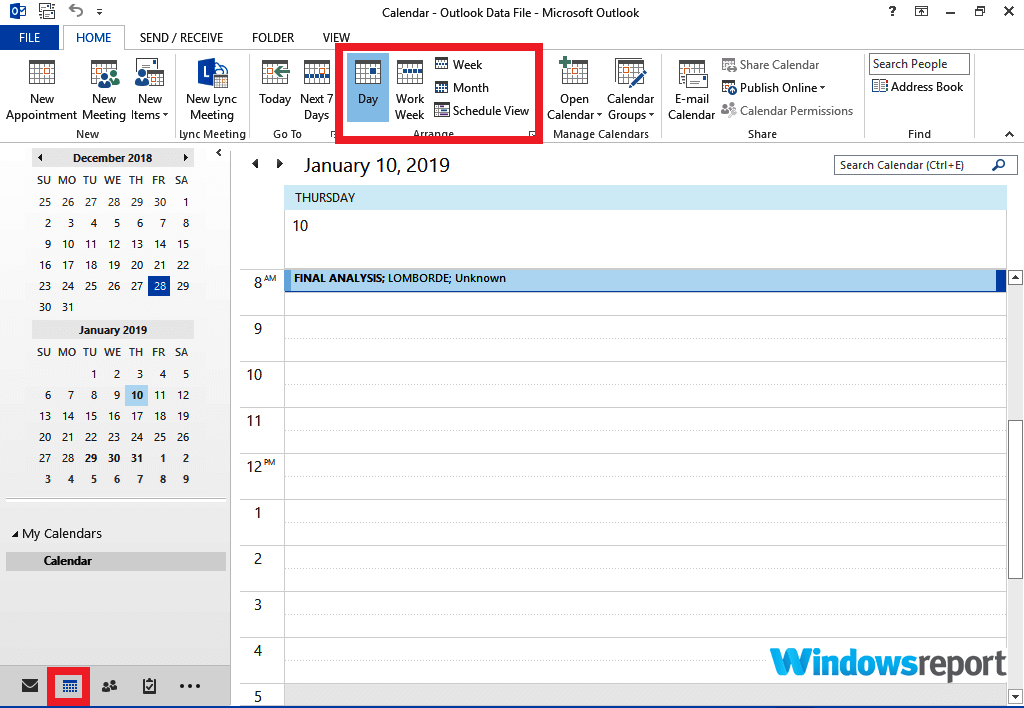
עבור לתיקון 2 אם הקטגוריות אינן נראות.
- קשורים: לקוחות ויישומי הדוא"ל הטובים ביותר של Windows 10 לשימוש
תיקון 2: אפס את תצוגת לוח השנה (Outlook 2010 עולה)
תצוגה מותאמת אישית יכולה גם 'להסתיר' את הפגישות שלך לאחר ההתקנה, כך שתנסה לשחזר את תצוגת 'המפעל' עבור תיקיית היומנים.
השלבים הבאים:
- השקפה פתוחה
- לחץ על כרטיסיית לוח השנה (בצד שמאל למטה)
- פתח את ה נוף הכרטיסייה
- לחץ על הגדרות תצוגה אוֹפְּצִיָה
- כעת לחץ על אפס תצוגה נוכחית
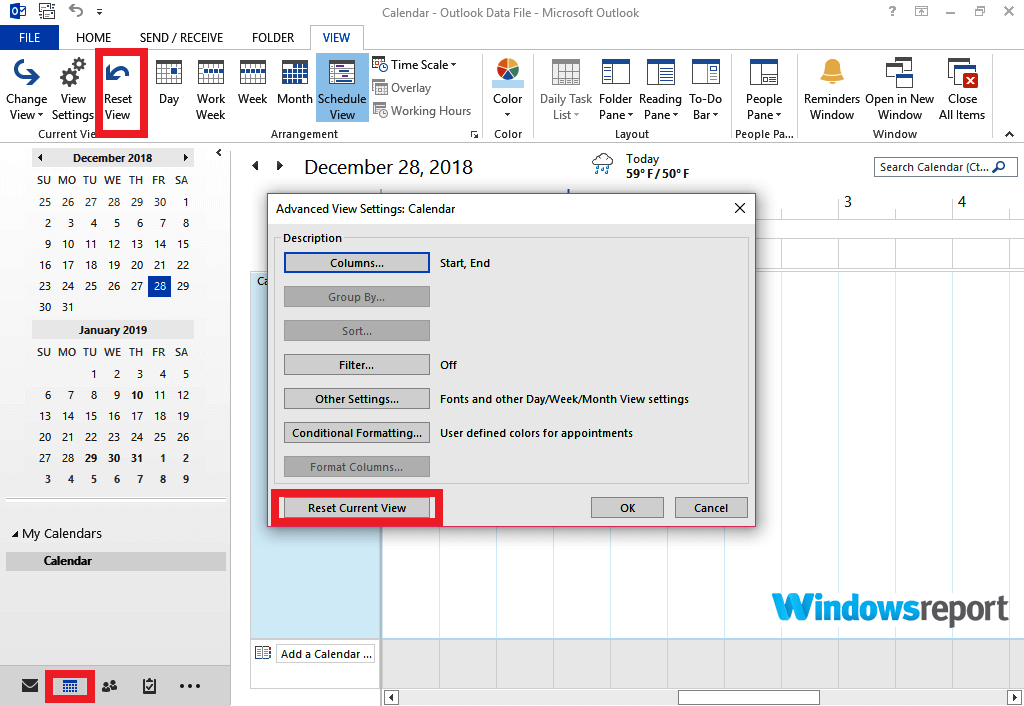
- לחץ על אישור ובדוק אם ישיבות ה- Outlook שחסרו בעבר מציגות כעת.
- קרא גם: תיקון מלא: דוא"ל של Bellsouth לא עובד ב- Outlook
פגישת Outlook אינה שולחת הזמנות
לדברי מיקרוסופט, נושא זה של פגישת Outlook לא שליחת הזמנות כבר נפתר בגרסאות האחרונות של Outlook.
לאלה שעדיין משתמשים בתוכניות Outlook ישנות יותר יש מזל מכיוון שכמה תיקונים עובדים. הנה הם (עבור תחזית 2007 וגרסאות Outlook קודמות אחרות):
תיקון 1: צור פגישות ישירות
יצירת פגישה ישירות מהתוכנית תשלח הזמנות לאנשי הקשר המיועדים שלך מיד. באופן דומה, הדרך הקלה ביותר להזמין אורחים חדשים היא על ידי הוספתם (כתובותיהם) כמקבלי הודעות הפגישה במקום על ידי לחיצה על הזמנה / העברה.
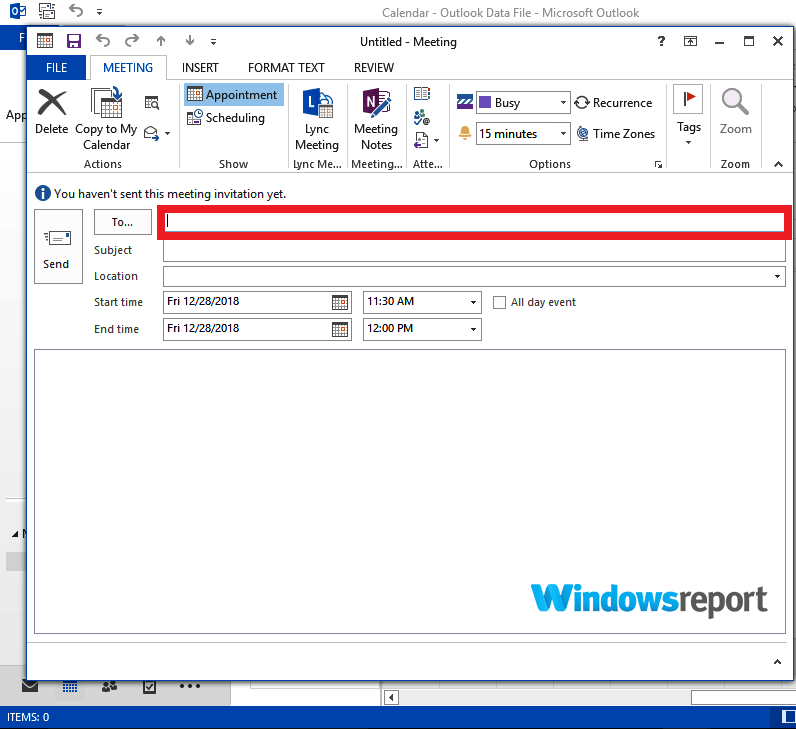
- קשורים: 10 כלי התזמון המקוונים הטובים ביותר בכדי לשמור על סדר היום שלך
תיקון 2: עדכן את כלי הפגישות
עדכון תוכנית Outlook שלך ב- Microsoft יכול גם לעזור להיפטר לצמיתות מבעיה זו.
—קראו גם: 6 אפליקציות לוח השנה הטובות ביותר עבור משתמשי Windows 10
צעדים (משרד 2010):
- השקפה פתוחה.
- לחץ על קובץ.
- בחר עזרה.
- נְקִישָׁה חפש עדכונים / התקן עדכונים
- אשר את ההתקנה להשלמת התהליך.
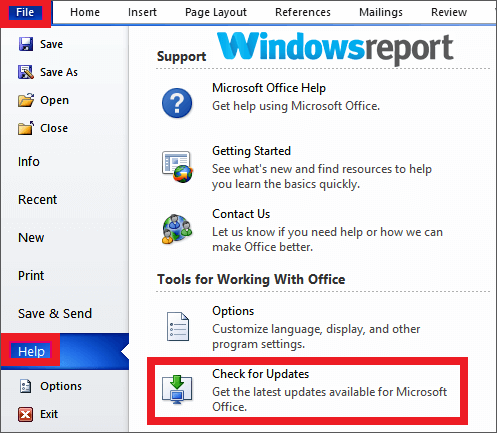
עבור Outlook 2013 (ומעלה):
- השקפה פתוחה.
- לחץ על קובץ ואז על חשבון משרד.
- התחבר (אם התנתקת) וחפש את הלחצן "אפשרויות עדכון" מתחת לאזור המידע המובהק של המוצר.
- לחץ על החל עדכונים תחת הלחצן "אפשרויות עדכון". המתן עד שהמערכת תשלים את העדכון.
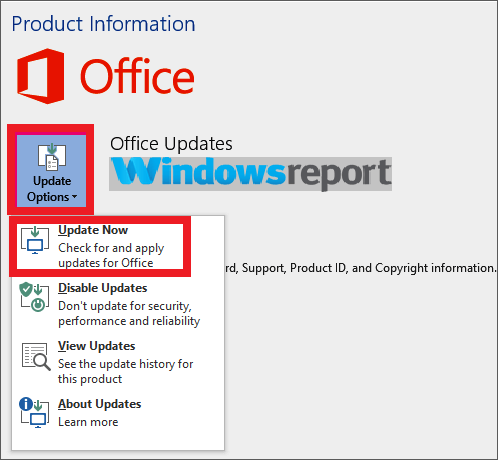
הפעלת של מיקרוסופט עדכונים אוטומטיים כדי לכלול את תחזית מיקרוסופט תקל על עבודתך מכיוון שהתוכנית תתעדכן ברציפות ללא התערבותך.
כך:
- פתח את לוח הבקרה / ההגדרות של Windows.
- לחץ על מערכת ואבטחה
- בחר ב- Windows Update
- לחץ על שנה הגדרות
- בחר באפשרות תן לי את העדכונים עבור מוצרים אחרים של מיקרוסופט בעת עדכון Windows.
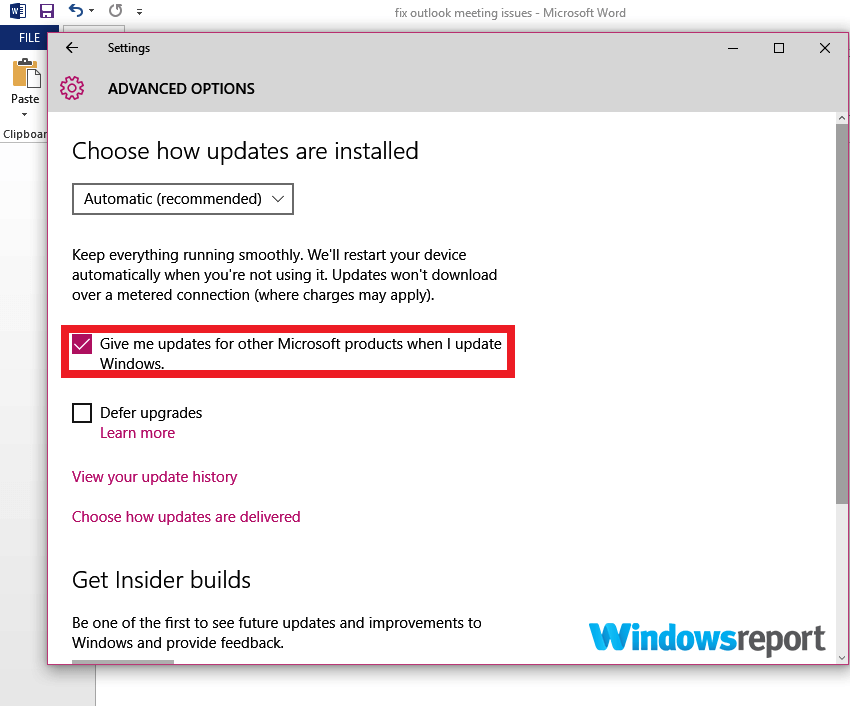
תיקון 3: ליצור מחדש את הפגישה
אם אתה עדיין מצליח, תוכל לנסות ליצור מחדש את הפגישה באמצעות הצעדים הרגילים בלוח השנה.
פגישת Outlook לא תפתח / תבטל / תמחק הזמנות
חשוב לבטל פגישות שנוצרו בעבר ב- Outlook כדי לאפשר למוזמנים להקצות מחדש זמן זה לעסקים אחרים.
הפעל סריקת מערכת כדי לגלות שגיאות אפשריות

הורד את Restoro
כלי לתיקון מחשב

נְקִישָׁה התחל סריקה כדי למצוא בעיות ב- Windows.

נְקִישָׁה תיקון הכל כדי לפתור בעיות עם טכנולוגיות פטנט.
הפעל סריקה למחשב באמצעות כלי התיקון Restoro כדי למצוא שגיאות הגורמות לבעיות אבטחה והאטות. לאחר השלמת הסריקה, תהליך התיקון יחליף קבצים פגומים בקבצי ורכיבי Windows חדשים.
אך לפעמים Outlook מתנהג כאילו הוא במצב הקפאה ולא יבטל ולא יפתח את הפגישה לביטול.
להלן פתרונות תשחץ אם אתה נתקל בבעיה זו:
תיקון 1: היכנס לחשבונך באמצעות פורטל OWA (Outlook Web Access) / Office 365
מסיבה כלשהי, האפשרות לבטל פגישה עובדת כאשר אתה מחובר לחשבונך באמצעות פרטי הפורטל של Outlook Web Access / Office 365.
השלבים הבאים:
- התחבר לשם על ידי מעבר לקישור שבו אתה משתמש בדרך כלל.
- עבור ליומן.
- אתר את אירוע הפגישה מהמסך.
- לחץ לחיצה ימנית ולחץ על ביטול.
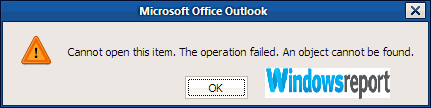
חָשׁוּב: משתמשים יכולים לבטל רק פגישות בהן הם רשומים כמארגנים, כדי לוודא שאתה מארגן הפגישה.
תיקון 2: צא מ- Outlook ואז התחבר
לפעמים השגיאה נובעת מבעיות ביצועים / סינכרון מתמשכות של Outlook. במקרה זה, עליך להתנתק מההפעלה הנוכחית שלך ב- Microsoft Outlook ואז להתחבר שוב.
זה מרענן את הפגישה שלך ב- Outlook ויכול לאפשר לך לבטל פגישה.
- קשורים: 9 תוכנות שיתוף הפעולה הטובות ביותר וכלים לניהול פרויקטים לשימוש
תיקון 3: השבת את כל התוספות
הבעיה של פגישה זו עשויה להיות תוצאה של סכסוך עם כל תוסף Outlook המותקן. נסה להשבית את כל התוספות כמוסבר להלן כדי לראות אם תצליח.
- הפעל את Outlook.
- עבור לקובץ.
- לחץ על אפשרויות.
- לאחר מכן לחץ על תוסף.
- תחת "תוספות COM" לחץ על המשך.

- בטל את סימון התיבה כנגד התוסף שאינך משתמש בו יותר.
- לחץ על אישור.
- הפעל מחדש את Outlook.
הקובץ המצורף לפגישת Outlook לא ייפתח
במקרים מסוימים, חשבון Outlook שלך עשוי לסרב לפתוח קבצים מצורפים מטלפון (Android ו- תפוח עץ) או מחשבים אישיים למרות שהותקנו כהלכה.
כעת, לבעיה זו עשויות להיות כמה סיבות שורשיות ואף מצצה את מיקרוסופט בניסיון להשיג פתרון קבוע. אנו ממליצים לך לנסות את הרעיונות האלה.
תיקון 1: עדכן את Outlook
כפי שציינתי, מיקרוסופט התערבה בנושא זה ושחררה עדכון לטפל בו. לכן נסה לעדכן את גרסת Outlook שלך באופן הבא:
- עבור אל מרכז העדכונים של מיקרוסופט.
- בחר את מהדורת Windows שלך (Windows 7/8 / 8.1 / 10).
- עקוב אחר ההוראות להורדה ולעדכון אוטומטית של גרסת Outlook שלך. לדוגמה, עבור Windows 7, לחץ על התקן עדכוני משרד כפי שהודגשו.
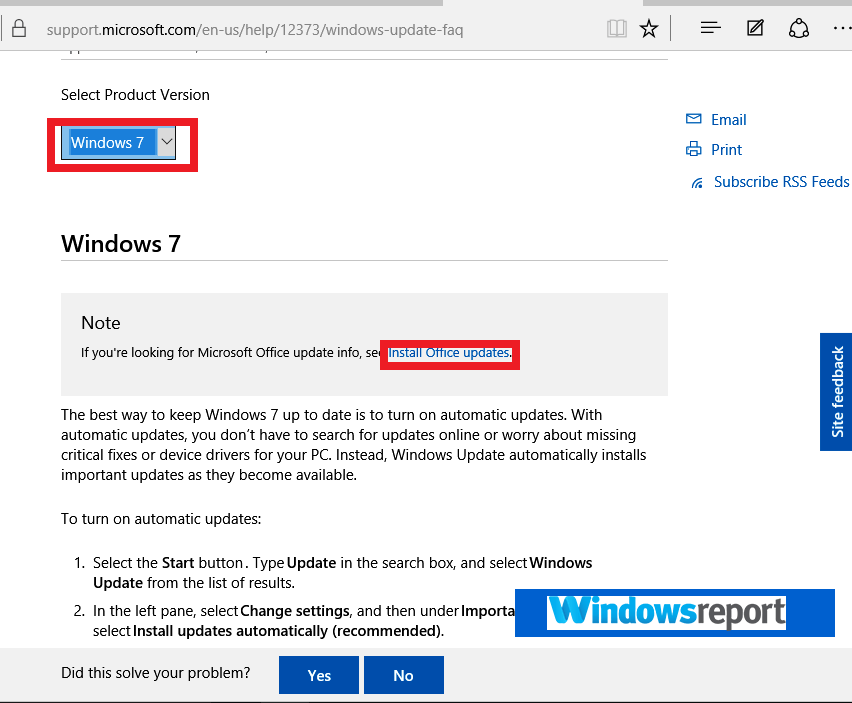
לאחר מכן, אלה המשתמשים במהדורות ישנות יותר של Outlook כגון MS Outlook 2013 יצטרכו לשנות את הרישום כדי שניתן יהיה לפתוח קבצים מצורפים שבוצעו בגרסאות Outlook האחרונות כגון Outlook 2016. כך:
- גבה את רישום ראשון
- סגור הכל מיקרוסופט אופיס תוכניות.
- הפעל את עורך הרישום:
- עבור Windows 10, לחץ הַתחָלָה, והקלד רגדיט בתנאי חפש ב- Windows הקפד לבחור רגדיט מתוצאות החיפוש.
- עבור Windows 8 ו- Windows 8.1, הזז את מצביע העכבר לפינה השמאלית העליונה של המסכים ובחר שוב Enter רגדיט בתיבת החיפוש ולבסוף בחר regedit בתוצאות.
- ב- Windows 7 ו- Windows Vista, לחץ הַתחָלָה ואז הקלד regedit בחלון לחפש תוכניות וקבצים. בחר regedit.exe בתוצאות.
- אתר ובחר את HKEY_CURRENT_USER \ Software \ Microsoft \ Office \ 15.0 \ Outlook \ Options \ Calendar מפתח משנה ברישום.
- לכוון ל חָדָשׁ במרשם לַעֲרוֹך בתפריט ואז בחר ערך DWORD.
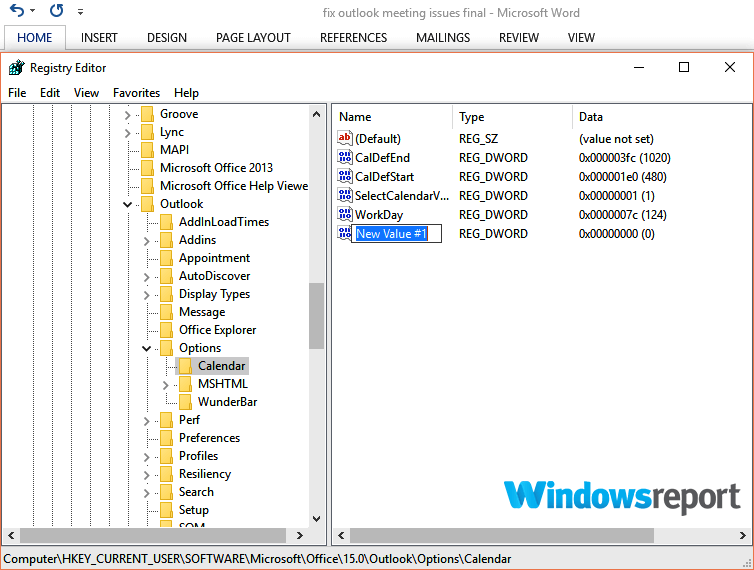
- הקלד “AllowHTMLCalendarContent ” ואז לחץ על Enter.
- לחץ באמצעות לחצן העכבר הימני על מקש AllowHTMLCalendarContent ובחר לְשַׁנוֹת.
- בתנאי נתוני ערך תיבה, הזן 1 ואז בחר בסדר.
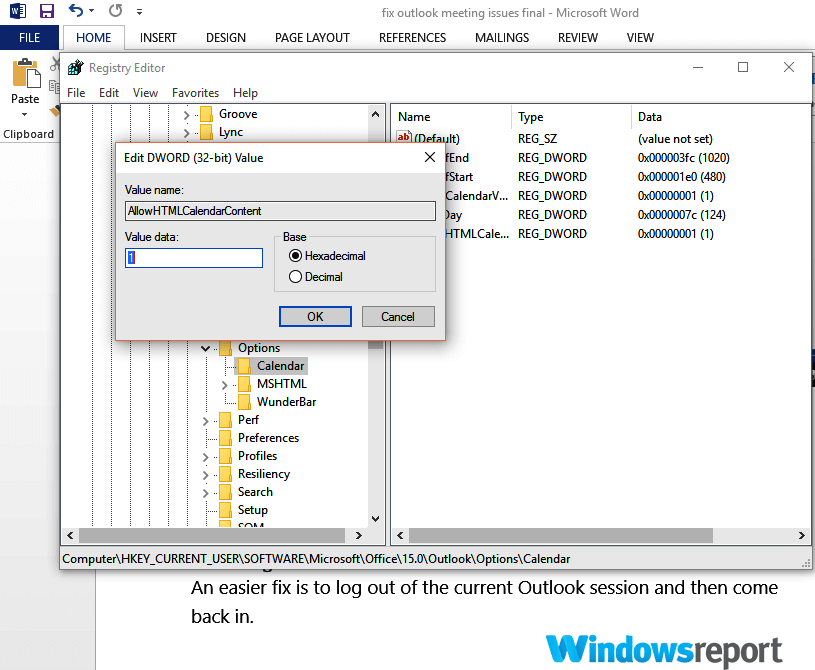
- סגור את עורך הרישום.
- נסה לפתוח את הקובץ המצורף לפגישה.
- קשורים: 5 אפליקציות לוח השנה הטובות ביותר עבור משתמשי Windows 10
עדכון אפליקציית Outlook באנדרואיד / iOS
מיקרוסופט גם ביצעה עדכון כדי לספק למשתמשים שאינם יכולים לפתוח קבצים מצורפים מאפליקציית Outlook דְמוּי אָדָם/iOS.
לעדכן:
- עבור לחנות Google Play מהטלפון.
- הורד את Microsoft Outlook האחרון או לחץ על עדכן.
תיקון 2: התנתק מ- Outlook
תיקון קל יותר הוא לצאת מההפעלה הנוכחית של Outlook ואז לחזור פנימה.
באותה הערה, לפעמים הפעלה מחדש של Outlook עוזרת לכן נסה זאת אם אתה עדיין לא מצליח.
תיקון 3: שנה את הגדרות מרכז האמון של Microsoft
עבור כמה מהדורות Outlook כולל Outlook 2016, התקלה היא בהגדרות שגויות של מרכז האמון.
לפיכך, עליך לערוך את הגדרות מרכז האמון עבור כל מוצרי מיקרוסופט שבהם אתה משתמש בדרך כלל כדי לפתוח קבצים מצורפים לפגישות שלך ב- Outlook כולל Microsoft Word ו- לְהִצטַיֵן:
- השקפה פתוחה.
- עבור לקובץ.
- לחץ על אפשרויות.
- בחר מרכז אמון.
- כעת לחץ על הכרטיסייה הגדרות מרכז האמון.
- אתר את האפשרות תצוגה מוגנת ובצע את הפעולות הבאות:
- בטל את הסימון האפשרות תצוגה מוגנת מופעלת עבור קבצים שמקורם באינטרנט
- חשבון האפשרות תצוגה מוגנת מופעלת עבור קבצים שנמצאים במיקומים שעלולים להיות לא בטוחים
-
בטל את הסימון האפשרות תצוגה מוגנת מופעלת עבור קבצים מצורפים של Outlook
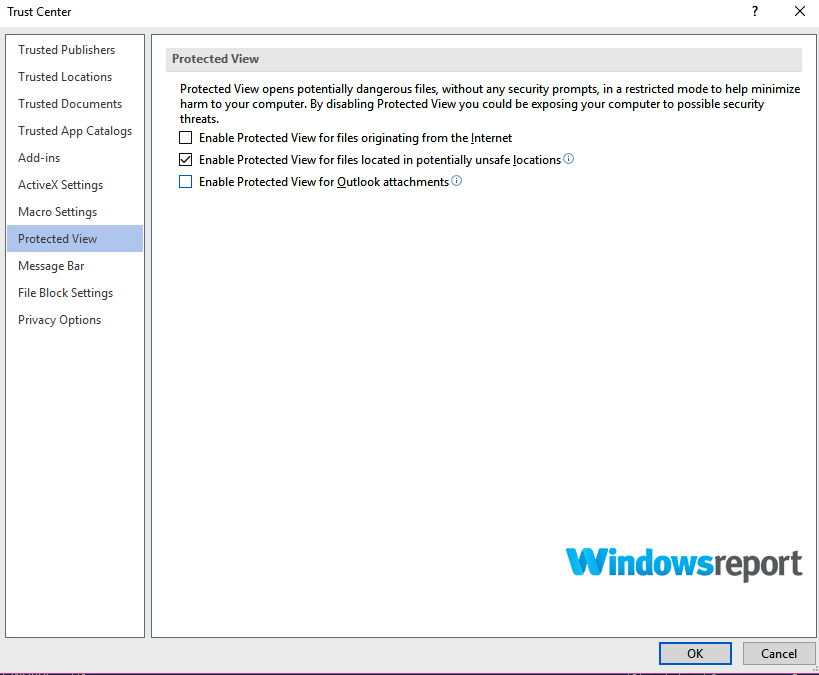
תיקון 4: ודא שהותקנו תוכניות הפתיחה הרלוונטיות
יישום פתיחת הקבצים המצורפים הרלוונטי צריך להיות זמין במחשב שלך כדי לגשת לכל הקבצים המצורפים. לדוגמה, קובץ מצורף ל- PDF לא ייפתח אם רלוונטי קורא PDF אינו מותקן.
לפיכך, המשתמשים צריכים לאשר שהתוכנות הנדרשות לפתיחת קבצים קיימות במחשבים האישיים שלהם.
סיפורים קשורים שאתה צריך לבדוק:
- תוכנת לוח השנה הירחי הטובה ביותר עבור Windows 10
- כיצד לתקן את Outlook אינו יכול להתחבר ל- Gmail
- דואר אלקטרוני לחסימת אנטי-וירוס: כיצד לתקן את זה בפחות מחמש דקות
 עדיין יש לך בעיות?תקן אותם בעזרת הכלי הזה:
עדיין יש לך בעיות?תקן אותם בעזרת הכלי הזה:
- הורד את כלי התיקון למחשב זה דורג נהדר ב- TrustPilot.com (ההורדה מתחילה בעמוד זה).
- נְקִישָׁה התחל סריקה כדי למצוא בעיות של Windows שעלולות לגרום לבעיות במחשב.
- נְקִישָׁה תיקון הכל כדי לפתור בעיות עם טכנולוגיות פטנט (הנחה בלעדית לקוראים שלנו).
Restoro הורדה על ידי 0 קוראים החודש.


